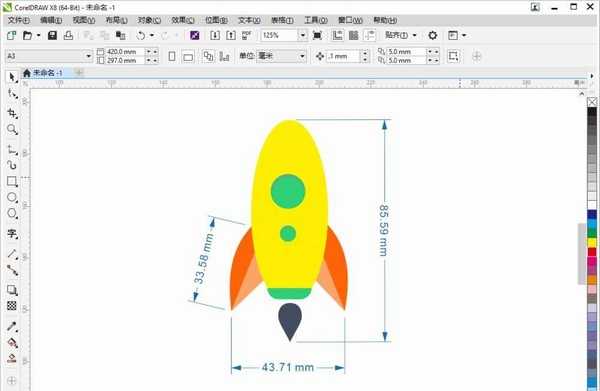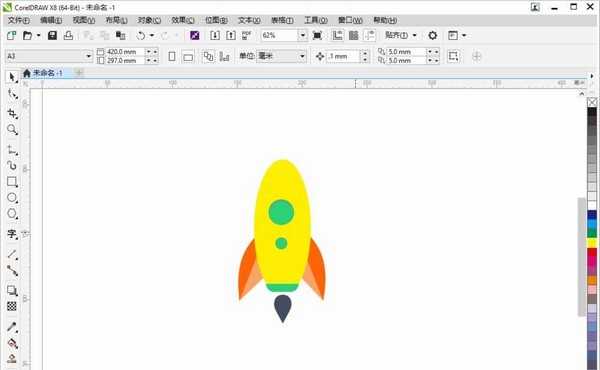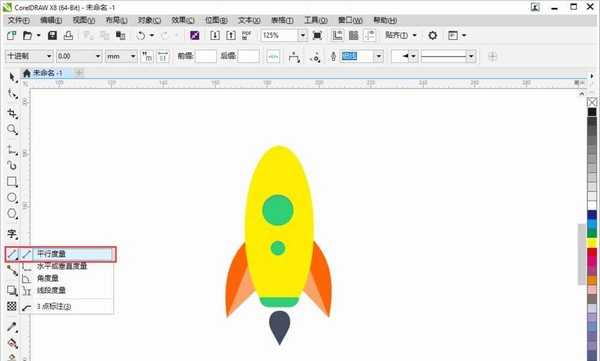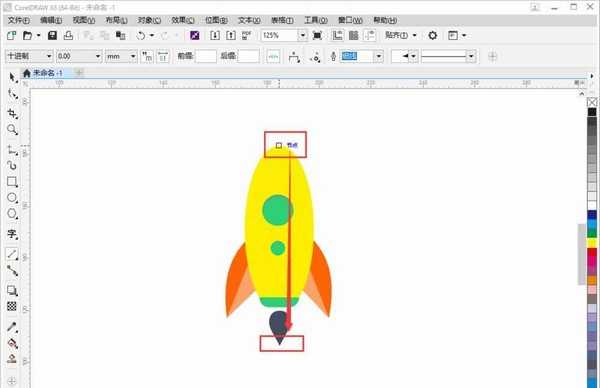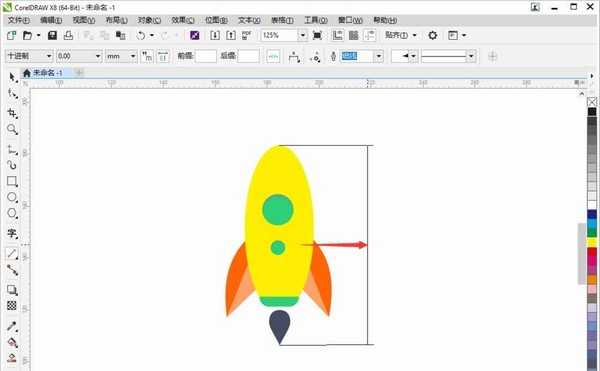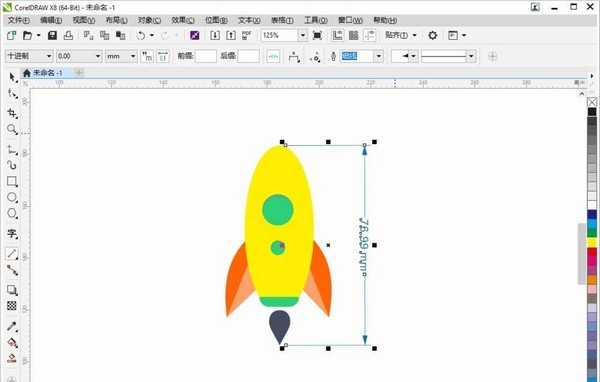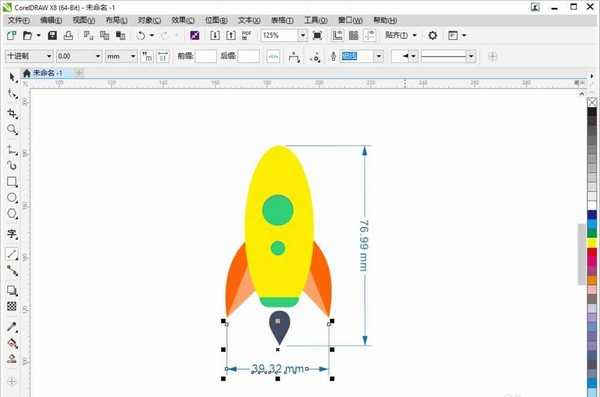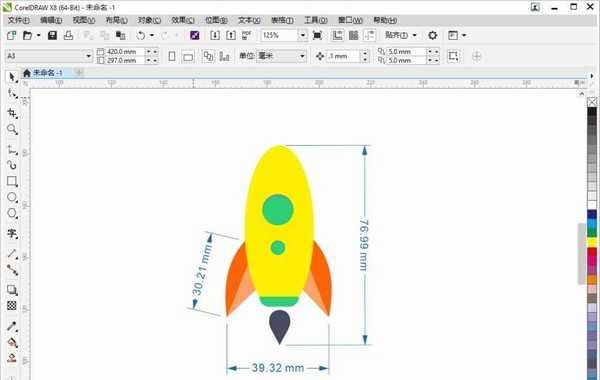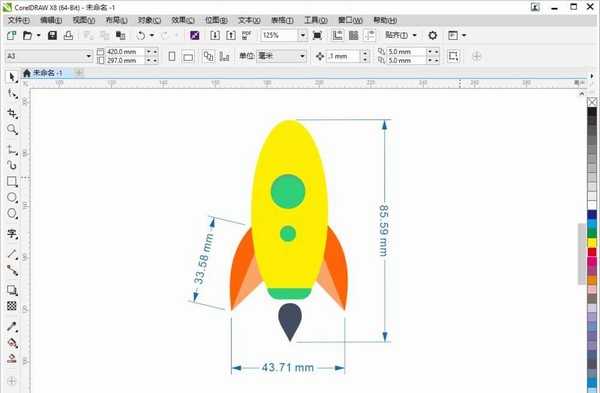cdr中想要标注火箭图标的具体尺寸,该怎么标注呢?我们需要度量工具来标注尺寸,下面我们就来看看详细的教程。
- 软件名称:
- CorelDRAW X8 64位 简体中文安装免费版(附序列号)
- 软件大小:
- 547.9MB
- 更新时间:
- 2016-11-23立即下载
1、首先打开CDR并绘制一个图标。
2、在左侧工具栏中选择【度量工具】。
3、我们先量出高度,用鼠标点击顶部节点不松手,往下移动到图标最底部的节点,再点击一下。
4、然后把鼠标移动到图标中间位置,在往右移动,会看到一个标尺的预览效果。
5、移动到合适位置后点击一下鼠标,就会自动添加完成此标尺并自动显示出度量的高度。
6、按照同样的方法可以再为宽度添加标尺。
7、当然斜着也是可以的哦。
8、如果把整个图包括度量的尺寸放大,度量出的大小也是会跟着变化的哦,所以是不需要再重新测量了。
以上就是cdr标注火箭图标尺寸的教程,希望大家喜欢,请继续关注。
相关推荐:
CDR怎么使用度量工具对图纸进行标注?
cdr怎么使用度量工具测量作品的实际尺寸?
CDR图形怎么标注? cdr度量工具标注图形的教程
广告合作:本站广告合作请联系QQ:858582 申请时备注:广告合作(否则不回)
免责声明:本站资源来自互联网收集,仅供用于学习和交流,请遵循相关法律法规,本站一切资源不代表本站立场,如有侵权、后门、不妥请联系本站删除!
免责声明:本站资源来自互联网收集,仅供用于学习和交流,请遵循相关法律法规,本站一切资源不代表本站立场,如有侵权、后门、不妥请联系本站删除!
暂无评论...
更新日志
2024年11月25日
2024年11月25日
- 凤飞飞《我们的主题曲》飞跃制作[正版原抓WAV+CUE]
- 刘嘉亮《亮情歌2》[WAV+CUE][1G]
- 红馆40·谭咏麟《歌者恋歌浓情30年演唱会》3CD[低速原抓WAV+CUE][1.8G]
- 刘纬武《睡眠宝宝竖琴童谣 吉卜力工作室 白噪音安抚》[320K/MP3][193.25MB]
- 【轻音乐】曼托凡尼乐团《精选辑》2CD.1998[FLAC+CUE整轨]
- 邝美云《心中有爱》1989年香港DMIJP版1MTO东芝首版[WAV+CUE]
- 群星《情叹-发烧女声DSD》天籁女声发烧碟[WAV+CUE]
- 刘纬武《睡眠宝宝竖琴童谣 吉卜力工作室 白噪音安抚》[FLAC/分轨][748.03MB]
- 理想混蛋《Origin Sessions》[320K/MP3][37.47MB]
- 公馆青少年《我其实一点都不酷》[320K/MP3][78.78MB]
- 群星《情叹-发烧男声DSD》最值得珍藏的完美男声[WAV+CUE]
- 群星《国韵飘香·贵妃醉酒HQCD黑胶王》2CD[WAV]
- 卫兰《DAUGHTER》【低速原抓WAV+CUE】
- 公馆青少年《我其实一点都不酷》[FLAC/分轨][398.22MB]
- ZWEI《迟暮的花 (Explicit)》[320K/MP3][57.16MB]